Elementorウィジェットを使用してファイルのダウンロードを管理する方法
WP File Downloadのような強力なページ ビルダーも必要になる可能性があります。これにより、ファイルを管理し、ページ ビルダーに直接追加できるようになります。専用のElementorウィジェット。
WP File Download WP File Downloadを使用してファイルを管理し、提供することがいかに簡単であるかを確認できます。 Elementor でWP File Download
目次
クライアント Web サイト向けの強力なファイル管理ソリューションをお探しですか?
WP File Downloadが答えです。 ファイル カテゴリ、アクセス制限、直感的な UI などの高度な機能を備えています。
一流のファイル整理でクライアントを感動させましょう!
Elementor ウィジェットを使用してファイルのダウンロードの管理を始めましょう
おそらく、 WP File Download で既に作成されたファイルを含むカテゴリがあるか、投稿またはページの作成時にカテゴリを作成したいと考えられます。どちらの場合も、 WP File Download 最適なソリューションです。この使用方法について説明します。注目すべきツール。
まず、カテゴリーを作成して Elementor に直接追加します。このために、 [投稿/ページ] > [新規追加](既に作成された投稿またはページに移動することもできますが、このチュートリアルでは新しい投稿を作成します) 1つ)。
新しい投稿/ページに移動したので、 「Elementor で編集」、ページビルダーが読み込まれます。
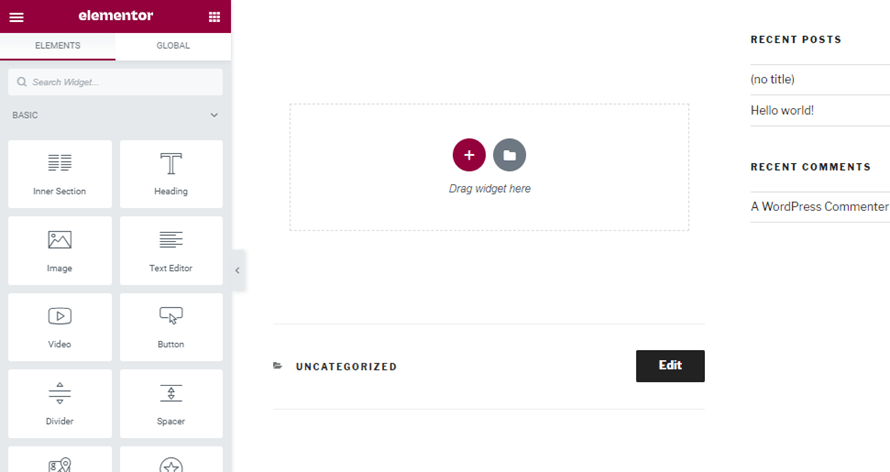
[Elements] セクションで「WP File Download」と入力すると、Elementor で WP File Download に使用できるすべてのウィジェットが表示されます。
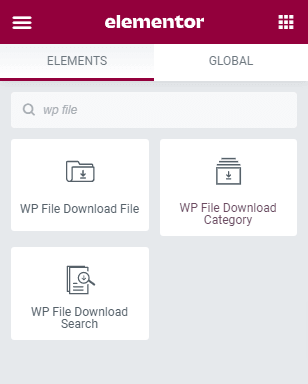
すべてのカテゴリを管理できるように、追加したいセクションに「WP File Download カテゴリ」ウィジェットをドロップしましょう。
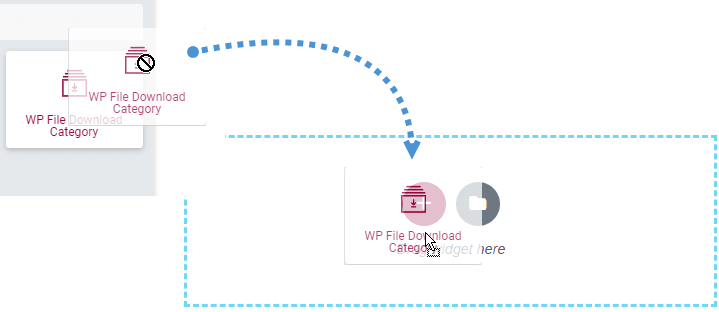
右上隅にある鉛筆をクリックすると、非常に優れたウィジェットがそのセクションに読み込まれます。
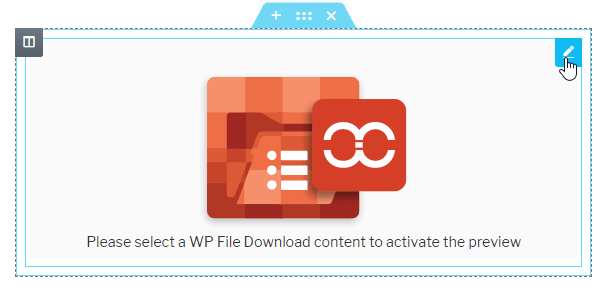
要素のセクションにメニューがロードされ、そこでクリックしてカテゴリーマネージャーを開くことができます。次に、 WP File Downloadボタンをクリックしてファイルマネージャーを開きます。
新しいカテゴリを作成しましょう。これは、開いたモジュールの右上隅にある + カテゴリを追加
カテゴリを右クリックして [名前の変更] をクリックすると、カテゴリ名を編集できます。「ドキュメント」としましょう。
次に、この新しいカテゴリにファイルを追加しましょう。このためには、ファイルをドロップするか、[ファイルの選択]をクリックしてPCドキュメントからファイルを選択します。クリックして、ドキュメント用のPDFファイルを追加します。
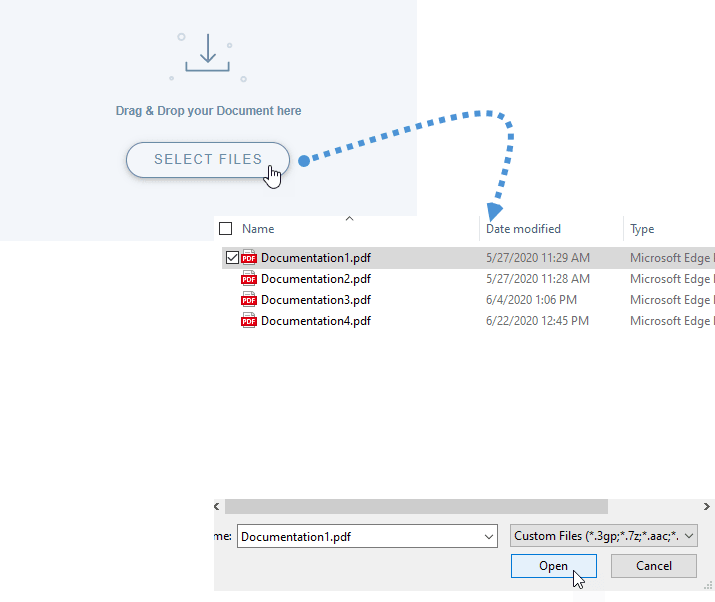
ドキュメントがカテゴリに追加されました。各カテゴリで使用できるオプションがあります。たとえば、テーマを編集したり、可視性を設定したりできます。これらのオプションにアクセスするには、カテゴリを右クリックして、[カテゴリの編集 .
すべてのオプションが表示され、使用可能なテーマがテーマ設定。
カテゴリを非公開に設定するオプションは、権限設定の下の右上のセクションにあります。これを設定し、カテゴリを表示できるロールを設定することもできます。
公開設定をプライベートに設定すると、カテゴリ内のファイルを表示およびダウンロードできるすべてのロールを選択できます。
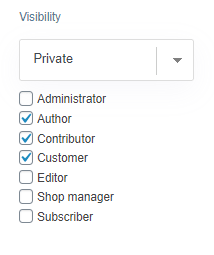
WP File Downloadでファイルのセキュリティを設定することがいかに簡単であるかがわかります。
カテゴリをテーマに合わせて設定できる良いオプションは他にもあります。たとえば、ダウンロード リンクの背景の色やリンク自体の色を変更します。
最後に、カテゴリに必要なすべてのカスタマイズを行った後、 保存] をクリックするだけです。
ここで、カテゴリを再確認し、さらにファイルを追加できます。必要なファイルをすべて選択して同時に追加できます。この例では、カテゴリ ダッシュボードに選択してドロップすることで、さらに 3 つのドキュメントを追加します。
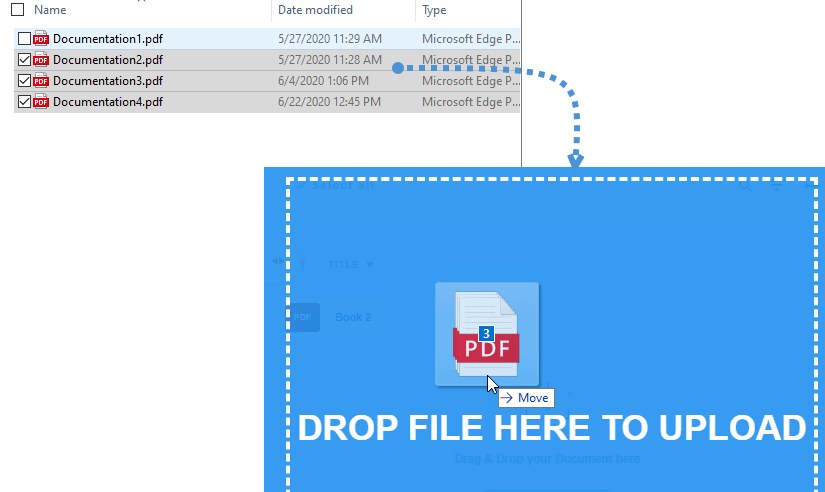
さらに、バージョンの追加(更新予定)、公開日の設定、ソーシャル ロックの追加など、単一のファイルに複数のオプションを設定することもできます( Pro Addonと、カテゴリ全体に対しても可能です)。
ファイルをクリックして右側のセクションに必要な調整をすべて追加し、最後にカテゴリを挿入しましょう。このために、右上隅にある [このカテゴリを挿入]
カテゴリを追加したので、選択したテーマを持つカテゴリのプレビューが表示されます (いつでも変更できます)。
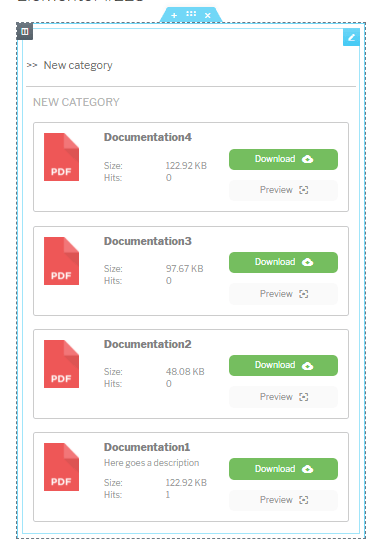
最後のステップとして、投稿またはページを公開すると、すべてが完了します。
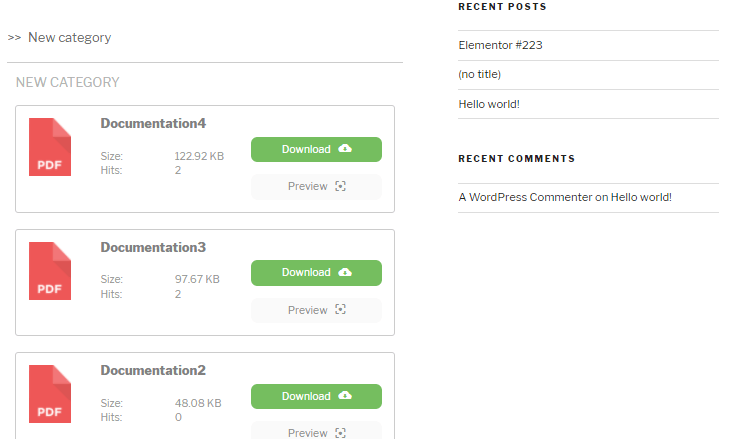
Elementor から直接クラウド カテゴリを管理する
WP File Manager で作成されたクラウド カテゴリがあり、Elementor から直接クラウド カテゴリを作成または追加したいとします。 それは完全に可能ですので、方法を見てみましょう。
もちろん、 Google ドライブなどのクラウド サービスを機能させる接続
Elementor から直接クラウド カテゴリを作成するには、 WP File Downloadカテゴリブロックを追加するだけで、 WP File Downloadダッシュボードのプレビューが表示されます。
+ カテゴリを追加カーソルを合わせ Google ドライブ] をクリックし。
ポップアップが表示されるので、カテゴリの名前を入力できます。
この場合、それをElementor の Google Drive Createをクリックするだけで WP File Downloadと Google Drive アカウントにもカテゴリが作成され
あとは、クラウド カテゴリを好きなだけカスタマイズして (サーバーでホストされている他のカテゴリと同じように)、サーバー カテゴリでホストされている「通常の」カテゴリで行ったように、それをコンテンツに挿入し、すべてを直接行うだけです。エレメンターから! :)
WordPress サイトの Elementor にロードする単一ファイルのダウンロード
私たちのサイトを可能な限りプロフェッショナルなものにし、顧客が可能な限り最高の専用サービスを受けるためのより多くのオプションを提供するために使用できる素晴らしいウィジェットが他にもあります。
WP File Downloadファイルを使用して、単一のファイルを投稿またはページに追加できます。
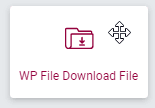
ファイルマネージャダッシュボードを表示するには、前に実行した手順に従うだけです。
ダッシュボードで、追加するファイルをクリックして、右側のセクションで必要なオプションを設定できます。最後に、[このファイルを挿入]をクリックすると、ファイルがプレビューページビルダーに追加されます。
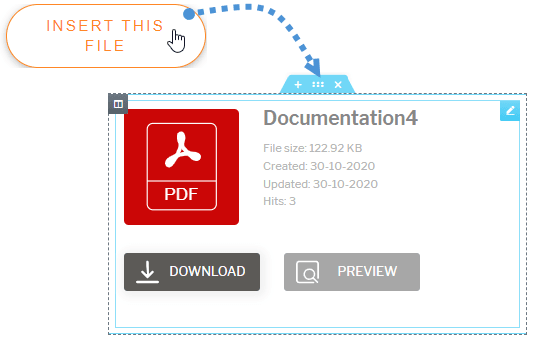
これで、すべてが1つのファイルに設定されます。
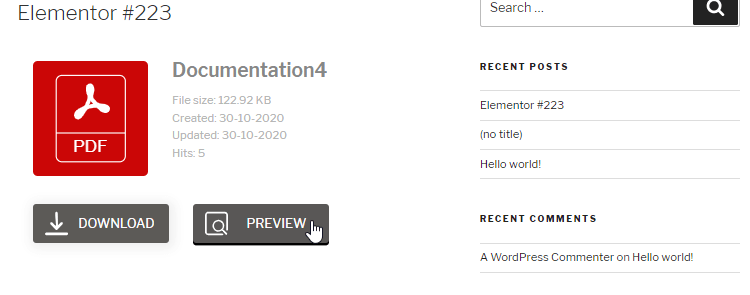
Elementor 用のファイル検索エンジン ウィジェット
最後のオプションとして、検索フォームを追加できます。これは、顧客が必要なファイルを正確に検索できるようにする場合に強力なツールです。そのためには、「WP File Download Search」ウィジェットを追加するだけです。
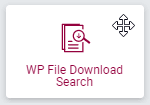
[要素]セクションでは、検索フォームに必要なすべてのフィルターとオプションを設定でき、プレビューはフロントエンドに反映されます。たとえば、カテゴリのフィルターを追加できます。
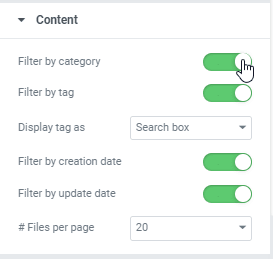
ページセクションの最後のステップとしてプレビューを確認してください。
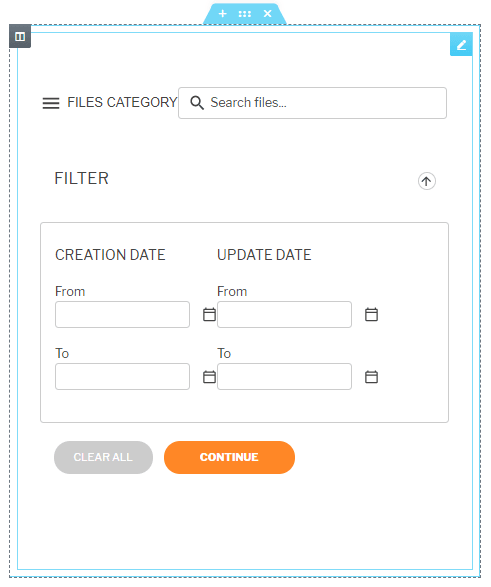
これで、公開できるようになり、作業が完了します。
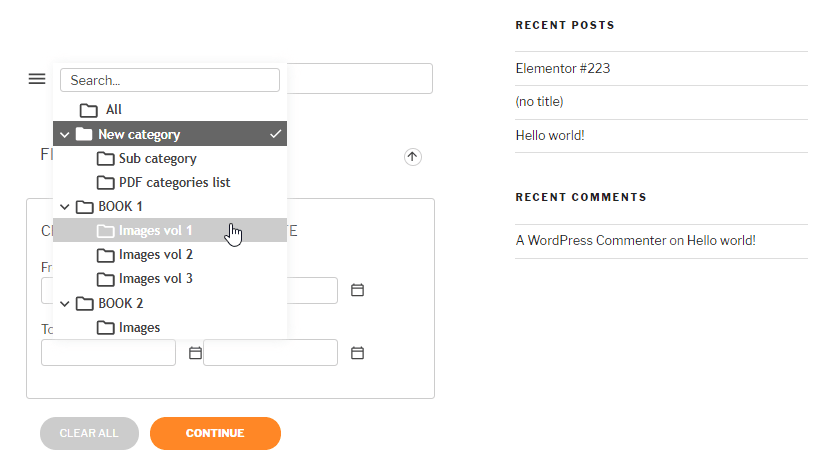
ショートコードを使用してファイルを Elementor に直接追加する
WP File Downloadには多くの機能があり、ショートコード ジェネレーターは、最も強力で便利なショートコード ジェネレーターの 1 つです。
ショートコード ジェネレーターは、 WP File Download > Configuration > Shortcodes にあります。
この強力なショートコード ジェネレーターの優れた機能の 1 つは、単一のショートコードを使用して WP File Download に追加されたすべてのカテゴリを追加するオプションです。順序とファイル数を設定できます。追加されたカテゴリを表示する場合は、ショートコードに。
必要なのは、ショートコードの設定を構成し、最後にショートコード オプションで [コピー]
Elementorに戻ってショートコード ブロックを追加します。
あとは、左側のパネルのボックスにショートコードを貼り付けるだけで完了です!
すべてのカテゴリを追加し、ショートコード設定で設定した構成を使用する場合、プレビューにはすべてのカテゴリが読み込まれるため、最後のステップは、ショートコードが問題ないかどうかを確認することであり、すべて完了です。
魔法が完成しました! Elementor + WP File Download は非常に多くの方法で使用できます ;)
を、ダウンロードをデジタル製品として提供するための多くの管理ツールを備えた WooCommerceなど、 WP File Download他の統合と簡単に組み合わせることができることにも注目してください。
すべてのウェブマスターに呼びかけます!
WP File Downloadを使用してクライアントの Web サイトを強化します。 安全でカスタマイズ可能なファイル リポジトリを作成し、クライアントがファイルに簡単にアクセスして管理できるようにします。
今すぐ Web デザイン サービスをアップグレードしてください。
ビデオのデジタルダウンロードとしてのWP File Download
Elementor でこのファイル ダウンロード プラグインを使い始めましょう!
Elementor のすべてのオプションと、Elementor で WP File Download 使用するのがいかに簡単かを理解したところで、顧客へのダウンロードの提供を開始するために何を待っていますか?
ブログを購読すると、サイトに新しい更新があったときに電子メールが送信されるので、見逃すことはありません。

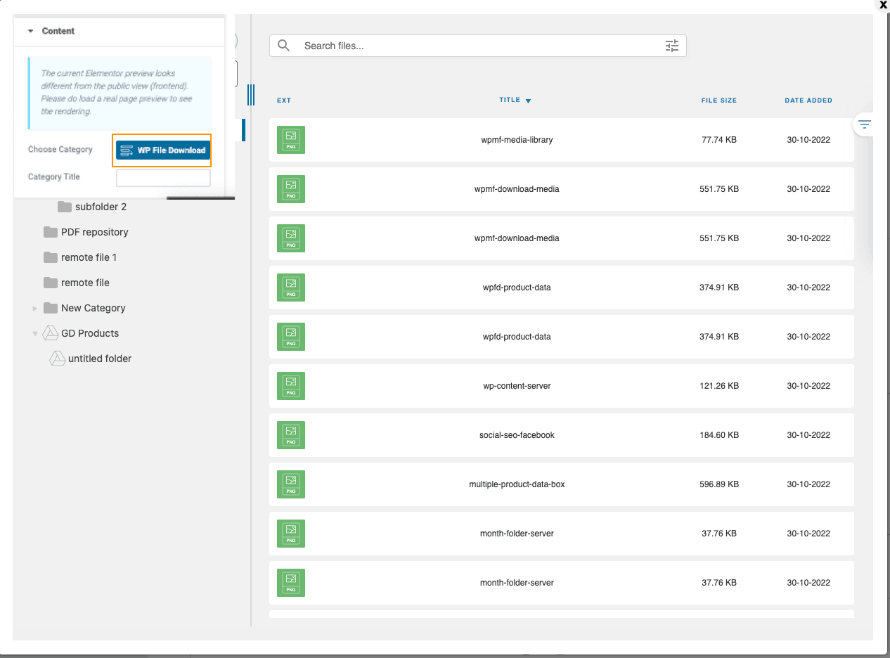
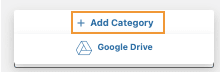
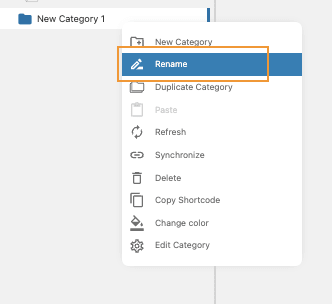
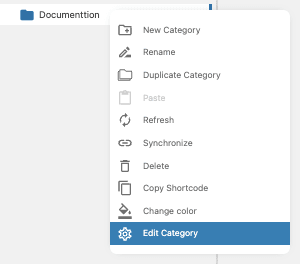
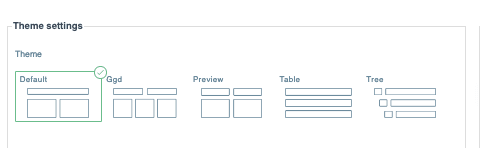
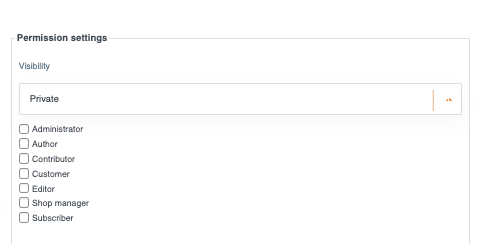
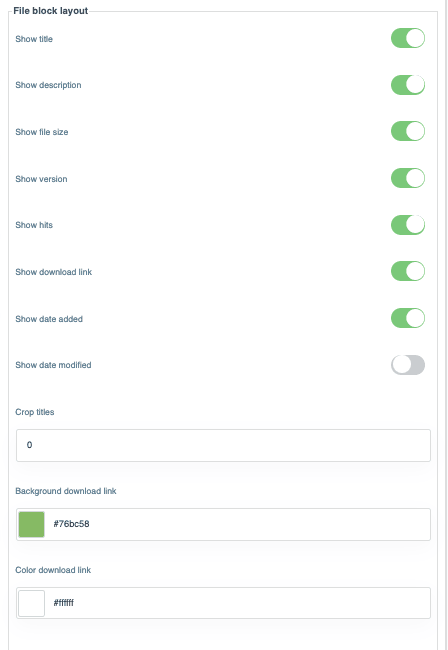

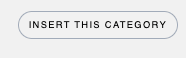
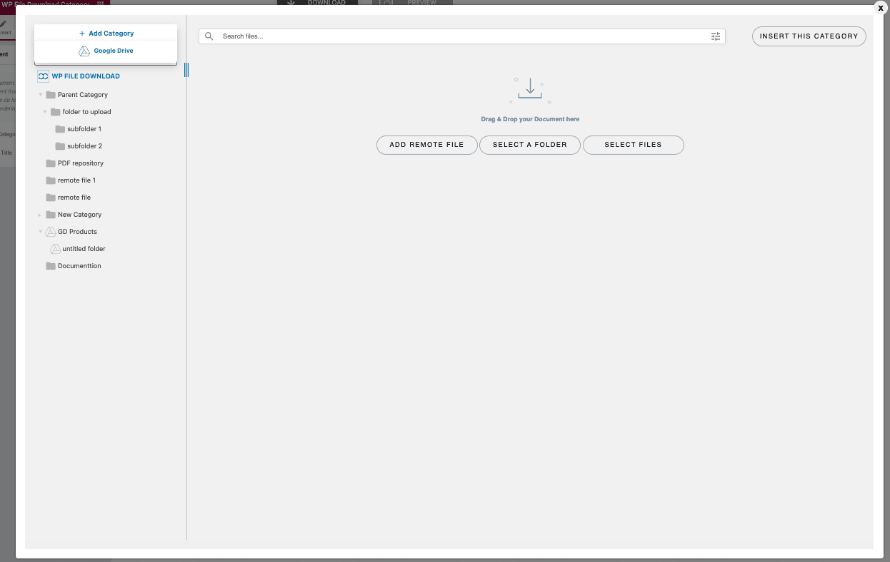
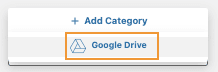
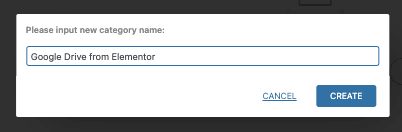
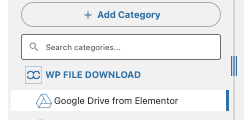
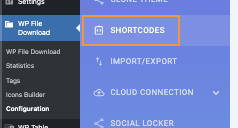
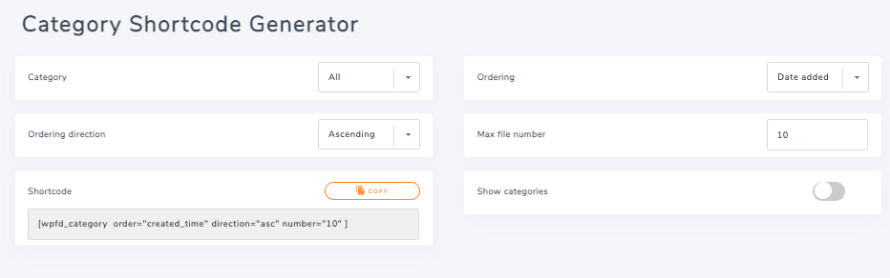
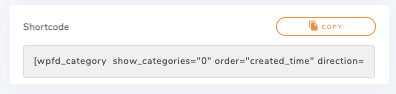
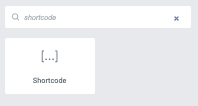
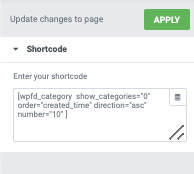
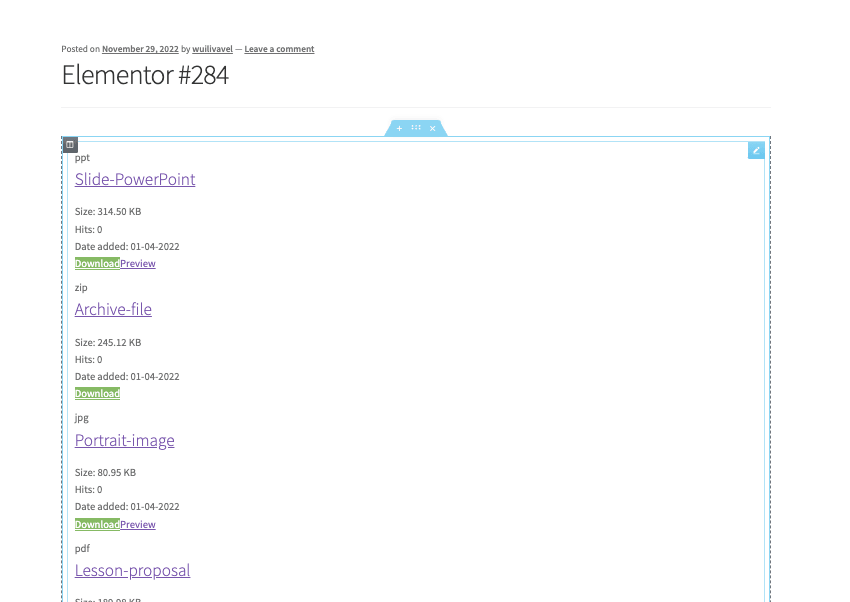
コメント 2
ダウンロード ファイルを単独でダウンロードすることは可能ですか?
こんにちは、申し訳ありませんが、この機能はまだ実装されていません。 social locker のみ (Facebook と Twitter) があります。